
આ લેખમાં, હું સ્પષ્ટપણે બતાવીશ કે Winrar armarivers, 7-ઝીપ અને Winzip નો ઉપયોગ કરતી વખતે RAR, ઝીપ અથવા 7z આર્કાઇવ માટે પાસવર્ડ કેવી રીતે મૂકવો. આ ઉપરાંત, નીચે એક વિડિઓ સૂચના છે, જ્યાં બધી જરૂરી કામગીરી દ્રશ્ય બતાવવામાં આવે છે. આ પણ જુઓ: વિન્ડોઝ માટે શ્રેષ્ઠ આર્કાઇવર.
WinRar માં ઝીપ અને આર આર્કાઇવ્ઝ માટે પાસવર્ડ સ્થાપિત કરી રહ્યા છે
Winrar, જ્યાં સુધી હું ન્યાય કરી શકું છું - આપણા દેશમાં સૌથી સામાન્ય આર્કાઇવર. તેનાથી અને ચાલો શરૂ કરીએ. WinRAR માં, તમે RAR અને ઝીપ આર્કાઇવ્સ બનાવી શકો છો, અને બંને આર્કાઇવ પ્રકાર પર પાસવર્ડ્સ ઇન્સ્ટોલ કરી શકો છો. જો કે, ફાઇલ નામોનું એન્ક્રિપ્શન ફક્ત RAR (અનુક્રમે, પાસવર્ડ દાખલ કરવા માટે ફાઇલો કાઢવા માટે ઝિપમાં અનુક્રમે ઉપલબ્ધ છે, પરંતુ ફાઇલ નામો તેના વિના દૃશ્યક્ષમ હશે).
વિનરરમાં પાસવર્ડ સાથે આર્કાઇવ બનાવવાનો પ્રથમ રસ્તો - એક્સપ્લોરર અથવા ડેસ્કટૉપમાં ફોલ્ડરમાં આર્કાઇવમાં રૂમ માટે બધી ફાઇલો અને ફોલ્ડર્સ પસંદ કરો, જમણી માઉસ બટનથી તેમના પર ક્લિક કરો અને સંદર્ભ મેનૂ આઇટમ પસંદ કરો (જો કોઈ હોય તો) Winrar આયકન સાથે આર્કાઇવ ઉમેરો ... ".

આર્કાઇવ બનાવવા માટે એક વિંડો જેમાં આર્કાઇવ અને તેનું સ્થાન પસંદ કરવા ઉપરાંત, તમે "પાસવર્ડ સેટ કરો" બટનને ક્લિક કરી શકો છો, પછી તમે તેને બે વાર દાખલ કરો છો, જો જરૂરી હોય, તો ફાઇલ નામ એન્ક્રિપ્શન સક્ષમ કરો (ફક્ત આરઆર ). તે પછી, ઠીક ક્લિક કરો અને ફરી એકવાર આર્કાઇવ બનાવટ વિંડોમાં ઠીક છે - આર્કાઇવ પાસવર્ડ સાથે બનાવવામાં આવશે.

જો આર્કાઇવમાં વિનરર ઉમેરવા માટે જમણી ક્લિક પર સંદર્ભ મેનૂમાં કોઈ આઇટમ નથી, તો તમે ફક્ત આર્કાઇવરને પ્રારંભ કરી શકો છો, તેમાં ફાઇલો અને ફોલ્ડર્સને તેમાં આર્કાઇવ કરવા માટે પસંદ કરી શકો છો, તે પછી ટોચની પેનલમાં "ઉમેરો" બટનને ક્લિક કરો તમે સમાન પાસવર્ડ સ્થાપન પગલાં આર્કાઇવ કરો છો.
અને આર્કાઇવ અથવા તમામ આર્કાઇવ્સને પાસવર્ડ મૂકવાની બીજી રીત, વાઇનરમાં બનાવેલ ભવિષ્યમાં - સ્ટેટસ બારમાં નીચે ડાબી બાજુએ કી પર કી પર ક્લિક કરો અને આવશ્યક એન્ક્રિપ્શન પરિમાણોને સેટ કરો. જો જરૂરી હોય, તો "બધા આર્કાઇવ્સ માટે ઉપયોગ" ચિહ્નને ઇન્સ્ટોલ કરો.
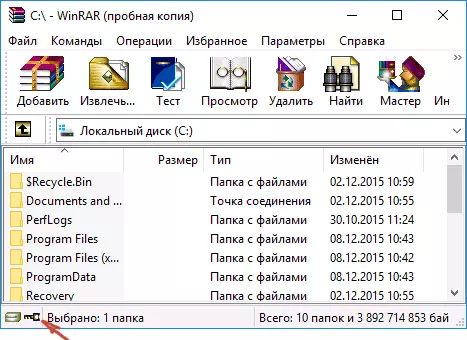
7-ઝિપમાં પાસવર્ડ સાથે આર્કાઇવ બનાવવી
મફત 7-ઝીપ આર્કાઇવરની મદદથી, તમે 7z અને ઝિપ ફાઇલો બનાવી શકો છો, તેમના પર પાસવર્ડ સેટ કરી શકો છો અને એન્ક્રિપ્શનનો પ્રકાર પસંદ કરી શકો છો (અને તમે RAR ને અનપેક કરી શકો છો). વધુ ચોક્કસપણે, તમે અન્ય આર્કાઇવ્સ બનાવી શકો છો, પરંતુ પાસવર્ડ સેટ કરો ફક્ત બે ઉપરના પ્રકાર દ્વારા શક્ય છે.
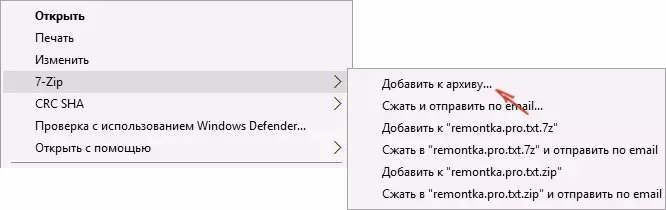
વિનરરમાં, 7-ઝિપમાં, આર્કાઇવની રચના ઝેડ-ઝીપ વિભાગમાં અથવા એડીડી બટનનો ઉપયોગ કરીને મુખ્ય પ્રોગ્રામ વિંડોથી "આર્કાઇવમાં ઉમેરો" સંદર્ભ મેનૂ આઇટમનો ઉપયોગ કરીને શક્ય છે.
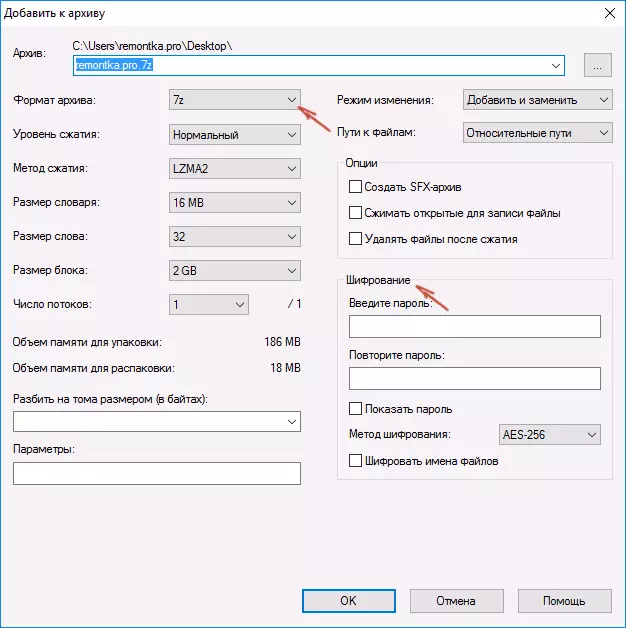
બંને કિસ્સાઓમાં, તમે આર્કાઇવમાં ફાઇલોને ઉમેરવા માટે સમાન વિંડો જોશો, જેમાં, 7Z (ડિફૉલ્ટ) અથવા ઝિપ પસંદ કરતી વખતે, એન્ક્રિપ્શન ઉપલબ્ધ થશે, અને ફાઇલ એન્ક્રિપ્શન 7z માટે પણ ઉપલબ્ધ છે. જો તમે ઇચ્છો તો ફક્ત ઇચ્છિત પાસવર્ડ સેટ કરો, છુપાવો ફાઇલ નામો ચાલુ કરો અને ઠીક ક્લિક કરો. એન્ક્રિપ્શનની પદ્ધતિ તરીકે, હું એઇએસ -256 (ઝિપક્રિપ્ટો પણ ઝિપ માટે છે) ની ભલામણ કરું છું.
Winzip માં.
મને ખબર નથી કે કોઈનો ઉપયોગ હવે વિન્ઝિપ આર્કાઇવર દ્વારા કરવામાં આવે છે, પરંતુ તેનો ઉપયોગ કરવા માટે થાય છે, અને તેથી મને લાગે છે કે તે તેનો ઉલ્લેખ કરવાનો અર્થ છે.
વિન્ઝિપ સાથે, તમે એઇ -256 એન્ક્રિપ્શન (ડિફૉલ્ટ), એઇએસ -128 અને લેગસી (એ જ ઝીપક્રિપ્ટો) સાથે ઝીપ આર્કાઇવ્સ (અથવા ઝિપ્સ) બનાવી શકો છો. તમે તેને મુખ્ય પ્રોગ્રામ વિંડોમાં બનાવી શકો છો, જમણી ફલકમાં યોગ્ય પેરામીટરને ફેરવી શકો છો, અને પછી નીચે એન્ક્રિપ્શન પરિમાણોને સેટ કરી શકો છો (જો તમે તેમને નિર્દિષ્ટ કરશો નહીં, તો પછી જ્યારે તમે આર્કાઇવમાં ફાઇલો ઉમેરો છો, ત્યારે તમને ફક્ત પૂછવામાં આવશે પાસવર્ડ સ્પષ્ટ કરો).

એક્સપ્લોરરના સંદર્ભ મેનૂનો ઉપયોગ કરીને આર્કાઇવમાં ફાઇલો ઉમેરી રહ્યા હોય ત્યારે આર્કાઇવ બનાવટ વિંડોમાં, ફક્ત "ફાઇલ એન્ક્રિપ્શન" આઇટમ તપાસો, તળિયે "ઉમેરો" બટનને ક્લિક કરો અને તે પછી પાસવર્ડને પાસવર્ડ પર સેટ કરો.
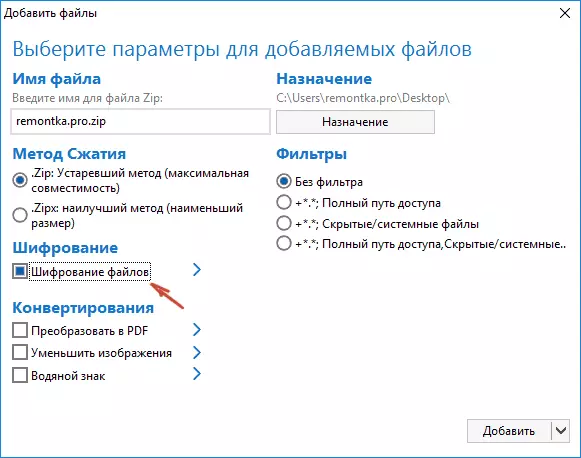
વિડિઓ સૂચના
અને હવે વિવિધ પ્રકારના આર્કાઇવ્સમાં વિવિધ પ્રકારના આર્કાઇવ્સ માટે પાસવર્ડ કેવી રીતે મૂકવો તે વિશે હવે વિડિઓનું વચન આપ્યું છે.
નિષ્કર્ષમાં, હું કહું છું કે સૌથી વધુ વ્યક્તિગત રીતે હું 7 ઝેડના એનક્રિપ્ટ થયેલ આર્કાઇવ્સ પર વિશ્વાસ કરું છું, અહીંથી - WinRar (બંને કિસ્સાઓમાં ફાઇલ નામોના એન્ક્રિપ્શન સાથે) અને છેલ્લી વાર - ઝિપ.
પ્રથમ 7-ઝીપ એ હકીકતને કારણે ઉલ્લેખિત છે કે તે વિશ્વસનીય એન્ક્રિપ્શન એઇએસ -256 નો ઉપયોગ કરે છે, તે ફાઇલોને એન્ક્રિપ્ટ કરવાનું શક્ય છે અને, વિનરરથી વિપરીત, તે ખુલ્લું સ્ત્રોત છે - તેથી સ્વતંત્ર વિકાસકર્તાઓ પાસે સ્રોત કોડની ઍક્સેસ છે, અને આ બદલામાં પ્રી-નમૂનાની નબળાઈઓની શક્યતાને ઘટાડે છે.
